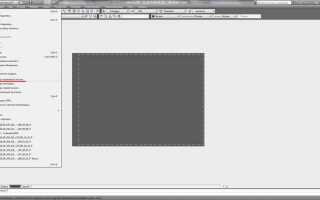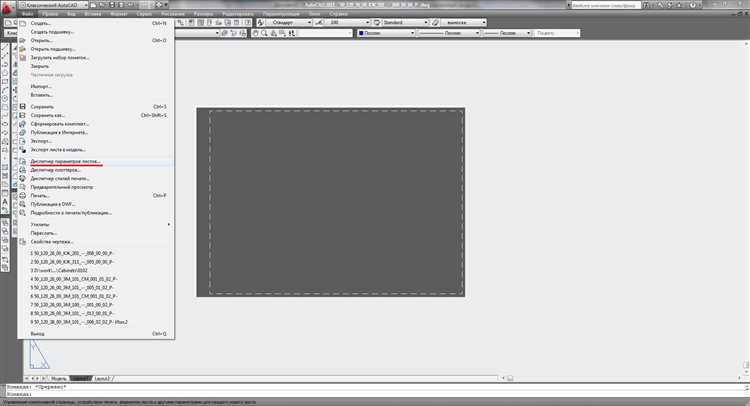
При работе с большим количеством чертежей в AutoCAD задача пакетной печати становится ключевой для оптимизации времени и минимизации ошибок. Вместо ручной печати каждого файла отдельно, AutoCAD предоставляет инструменты для настройки автоматической последовательной печати целых наборов листов, включая различные форматы и настройки печати.
Для автоматизации процесса можно использовать листы из Sheet Set Manager. Это не только ускоряет публикацию, но и позволяет централизованно управлять структурой проекта. При необходимости можно настроить печать в PDF, задать автоматическую нумерацию листов и даже включить штампы времени или названия проекта в выходной файл.
Пакетная печать в AutoCAD – не вспомогательная функция, а инструмент, который должен быть внедрён в стандартную рабочую практику при проектировании. Это снижает риск человеческих ошибок, ускоряет процессы и обеспечивает единообразие в документации, что особенно критично при передаче проектов в печать или заказчику.
Как подготовить чертежи к пакетной печати в AutoCAD
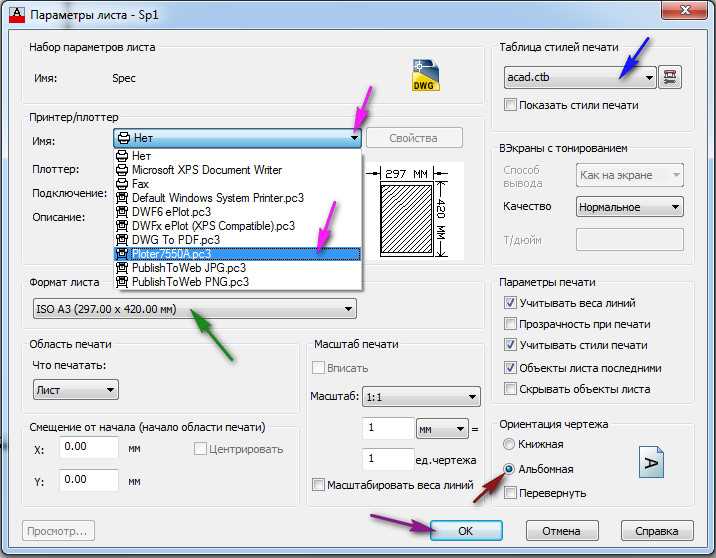
Перед началом пакетной печати необходимо привести каждый чертёж в соответствие с едиными параметрами. Убедитесь, что каждый файл содержит правильно настроенный лист (Layout) с прикреплённым видовым экраном (Viewport), отображающим нужную часть модели. Видовой экран должен быть зафиксирован (команда MVLOCK) для предотвращения случайного смещения масштаба.
Проверьте назначение формата бумаги, ориентации и масштаба на каждом листе. Используйте стандартные размеры, например, A3 (420×297 мм) или A1 (841×594 мм), и задайте точный масштаб в свойствах видового экрана, например 1:50 или 1:100, в зависимости от требований проекта.
Для автоматизации наименования и параметров печати применяйте шаблоны листов (.dwt) или заранее настроенные макеты. Настройте имя стиля печати (CTB или STB), чтобы обеспечить единообразие толщин линий и цветов на всех листах. Убедитесь, что нужный стиль назначен в свойствах каждого листа: Параметры страницы → Стиль печати.
Приведите все чертежи к одному пространству – предпочтительно использовать пространство листа. В моделях с несколькими листами убедитесь, что каждый лист содержит уникальный, чётко оформленный вид и размещён в соответствующей вкладке Layout.
Удалите ненужные объекты за пределами рамки печати и проверьте наличие всех используемых шрифтов, блоков и внешних ссылок (XREF). Для исключения ошибок при печати рекомендуется использовать команду ETRANSMIT для сбора всех зависимостей в одном архиве перед пакетной печатью.
В завершение выполните команду PUBLISH и настройте список листов. Перед запуском убедитесь, что все листы отображаются корректно в предварительном просмотре, а нужный принтер или PDF-плоттер указан в параметрах каждого листа.
Настройка листов и рамок для пакетной печати
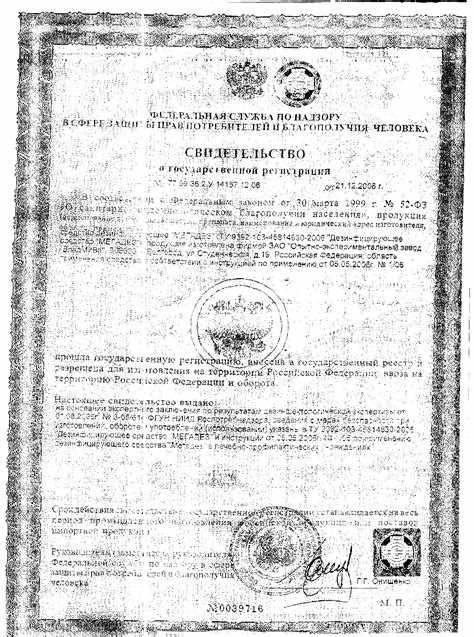
Перед запуском пакетной печати необходимо точно определить параметры листов и корректно разместить рамки с основной надписью. В AutoCAD это достигается через создание листов (Layouts) с заданными размерами и масштабами печати. Используйте стандартные форматы (А4, А3, А2 и т.д.) или задайте пользовательские размеры в менеджере параметров страницы (Page Setup Manager).
Для единообразной подготовки документации создайте шаблон .dwt с заранее настроенными листами. В шаблоне задаются границы печати, подключаемый стиль печати (CTB/STB), ориентация листа и размещение рамки. Шаблон должен содержать один или несколько листов с типовыми рамками, размещёнными в пространстве листа (Paper Space), а не модели.
Рамка должна быть оформлена в виде блока с атрибутами, что позволяет автоматически заполнять основную надпись при пакетной печати. Рекомендуется использовать именованные виды (Named Views) и видовые экраны (Viewports), закреплённые в нужных масштабах через свойства. Это исключает сдвиги чертежей при печати.
Для ускорения процесса используйте команды SHEETSET и PUBLISH. Файл Sheet Set (.dst) связывает отдельные листы из разных файлов, обеспечивая централизованную настройку печати. При этом каждый лист должен иметь собственный layout с уникальной рамкой, выровненной по краю области печати (Printable Area).
Важно сохранить все используемые стили печати и рамки в одной папке проекта, чтобы избежать ошибок загрузки при автоматизации. Проверку границ печати производите через предварительный просмотр (Plot Preview) перед запуском пакетной печати.
Использование диспетчера публикаций для печати нескольких чертежей
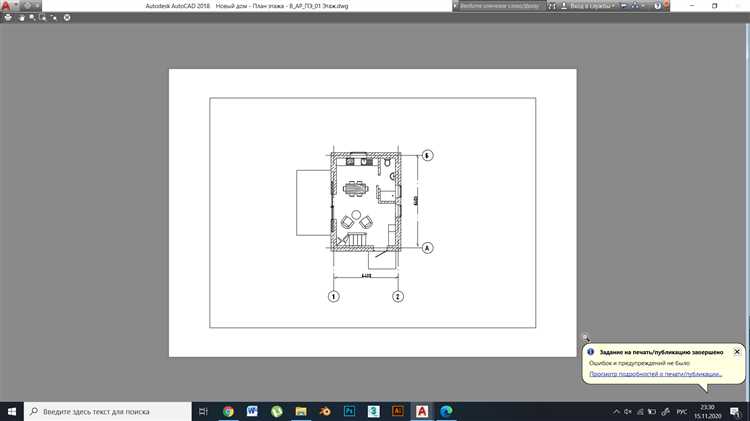
Диспетчер публикаций в AutoCAD позволяет оперативно настроить пакетную печать листов из одного или нескольких файлов чертежей. Это особенно эффективно при работе с комплектами проектной документации.
- Для добавления листов из других файлов нажмите кнопку Добавить листы и выберите нужные .dwg-файлы. Подтвердите выбор. AutoCAD автоматически извлечёт доступные листы (макеты) из выбранных файлов.
- Убедитесь, что напротив каждого листа установлен флажок. Если необходимо, измените порядок следования листов с помощью стрелок в верхней панели диспетчера.
- В столбце «Имя конфигурации печати» задайте нужный плоттер или виртуальный принтер (например, PDF). Рекомендуется использовать заранее настроенные конфигурации (PC3-файлы) для обеспечения единообразия печати.
- Выберите формат бумаги, ориентацию, масштаб и стиль печати. Для единообразной настройки используйте функцию Применить к выбранным листам после настройки одного листа.
- Для ускорения подготовки рекомендуется сохранить листы как листозадание DSD через кнопку Сохранить листозадание. Это позволит использовать один и тот же пакет в будущем без повторной настройки.
При необходимости автоматизации или публикации без запуска интерфейса используйте команду -PUBLISH в командной строке с передачей DSD-файла как аргумента.
Сохранение и загрузка настроек печати в .pcp и .dsd файлы
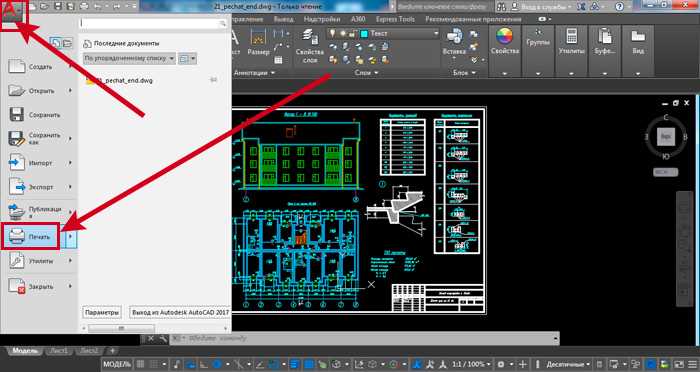
Файл .pcp (Plot Configuration Parameters) сохраняет параметры печати, заданные через диалог Plot. Этот формат устарел и используется редко, но может быть полезен для совместимости со старыми шаблонами. Для сохранения .pcp-файла выполните команду Plot, откройте окно настройки, нажмите кнопку Write PCP и укажите путь. Для загрузки .pcp-настроек используйте кнопку Read PCP в том же окне.
Актуальный формат – .dsd (Drawing Set Description). Он применяется при пакетной печати через диспетчер публикации (Publish). Для сохранения набора настроек выберите несколько листов в диспетчере, задайте параметры (формат бумаги, плоттер, стиль печати, масштаб и т.д.), затем нажмите Save Sheet List и сохраните файл .dsd. Этот файл сохраняет не только параметры печати, но и порядок листов, пути к файлам и способы привязки внешних ссылок.
Чтобы повторно использовать настройки, откройте диспетчер публикации и нажмите Load Sheet List, выбрав ранее сохранённый .dsd. После загрузки AutoCAD автоматически восстановит все параметры, включая выбранные листы, конфигурации плоттера, поля и ориентацию. Это особенно эффективно при регулярной печати стандартных комплектов документации.
Рекомендуется хранить .dsd-файлы в папке проекта вместе с чертежами для упрощения коллективной работы и исключения ошибок при печати. Изменения в .dsd можно вносить через блокнот, так как это текстовый формат, но лучше редактировать через AutoCAD для корректной интерпретации параметров.
Как задать разные форматы бумаги и принтеры для каждого листа

Откройте диспетчер публикации через команду PUBLISH. В появившемся окне нажмите Параметры листов (Sheet Set Manager) и убедитесь, что активирован режим Публикация в принтер, а не в PDF или DWF.
Для изменения параметров конкретного листа дважды кликните по его имени. В открывшемся диалоге нажмите Параметры страницы (Page Setup). Здесь задаются:
1. Принтер или плоттер: в списке Имя принтера выберите устройство, подключённое к вашей системе. Например, для цветной печати можно указать HP DesignJet, а для монохромной – Microsoft Print to PDF или DWG to PDF.
2. Размер бумаги: выберите нужный формат из списка. Например, A1 (594×841 мм) для строительных чертежей или A3 (297×420 мм) для схем.
3. Область печати: задайте Рамка, Лист или Выделение в зависимости от структуры чертежа. Обычно используется Layout, если лист подготовлен с рамкой и штампом.
4. Масштаб: установите точное значение, например 1:100 или 1:50, если требуется печать в определённом масштабе. При необходимости включите Подогнать под лист.
После настройки нажмите Сохранить как и задайте уникальное имя для каждой конфигурации, например A1_Color_DesignJet или A3_BW_PDF. Это позволит быстро применять нужные параметры к другим листам.
Вернувшись в диспетчер публикации, для каждого листа из списка назначьте соответствующую конфигурацию через колонку Параметры страницы. Для ускорения используйте множественное выделение и правую кнопку мыши.
Настройка завершается выбором последовательности печати и сохранением набора через Сохранить набор листов. Так можно регулярно использовать заданные форматы и принтеры без повторной настройки.
Решение частых проблем при пакетной печати в AutoCAD
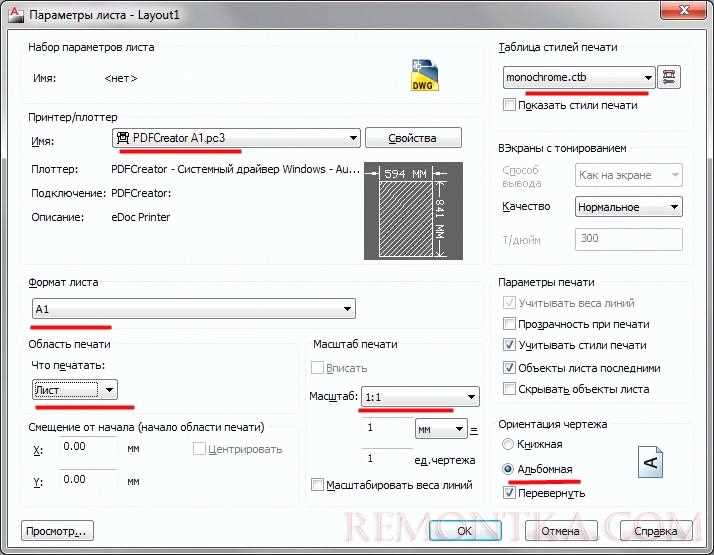
При пакетной печати в AutoCAD пользователи часто сталкиваются с рядом проблем. Некоторые из них связаны с настройками принтеров, другие – с особенностями файлов. Рассмотрим несколько распространённых ситуаций и способы их устранения.
1. Проблемы с размерами листов
Одна из часто встречающихся проблем – несоответствие размеров листа в чертежах и в настройках принтера. В AutoCAD важно, чтобы размер бумаги, указанный в настройках принтера, совпадал с размером, заданным в чертеже. Чтобы исправить это, откройте меню «Печать» и проверьте все параметры: размер бумаги, поля, ориентацию. Также стоит убедиться, что в настройках используемого принтера правильно установлен размер листа (например, A4 или A3), а не формат, по умолчанию присущий принтеру.
2. Ошибки при выборе нескольких чертежей для печати
При добавлении нескольких файлов в очередь для пакетной печати может возникать ситуация, когда чертежи не печатаются или распечатываются неправильно. Это может быть связано с различием в настройках печати между документами. Чтобы избежать этого, перед запуском пакетной печати установите единые настройки печати для всех файлов, используя шаблоны или одну и ту же конфигурацию принтера.
3. Проблемы с масштабом
Ошибка в масштабе – ещё одна частая проблема при пакетной печати. Для предотвращения ошибок масштаба убедитесь, что в каждом файле правильно настроен масштаб в настройках печати. Используйте функцию «Печать с масштабом» и задавайте конкретное значение масштаба для каждого чертежа. Чтобы избежать ситуаций, когда масштаб документа не совпадает с реальными размерами, проверьте соответствие масштаба при предпросмотре перед отправкой на печать.
4. Проблемы с цветами и линиями
Некорректное отображение цветов и толщины линий – ещё одна частая проблема, которая возникает при пакетной печати. Это часто связано с ошибками в настройках драйвера принтера или с использованием неправильных настроек цветовых схем. Чтобы исправить проблему, проверьте настройки печати и используемые в документе слои. Также важно проверить, что в настройках принтера правильно установлен цветовой режим (например, «Чёрно-белый» или «Цветной»).
Если при пакетной печати используется несколько принтеров, возможны ошибки, связанные с некорректным распределением заданий на устройства. Для корректной работы убедитесь, что каждый принтер настроен на печать именно тех файлов, которые ему соответствуют. Также стоит проверить, что драйвера для всех принтеров актуальны и совместимы с версией AutoCAD.
6. Проблемы с форматами файлов
7. Ошибки в отображении шрифтов и текстов
Некоторые пользователи сталкиваются с проблемами отображения шрифтов при пакетной печати. Это может быть вызвано отсутствием нужных шрифтов в системе или проблемами с совместимостью шрифтов. Для решения проблемы убедитесь, что все используемые шрифты установлены на компьютере. В случае проблем с шрифтами используйте шрифты, совместимые с AutoCAD.
Вопрос-ответ:
Что такое пакетная печать чертежей в AutoCAD?
Пакетная печать в AutoCAD — это процесс печати нескольких чертежей или листов за один раз. Это удобно, когда необходимо распечатать большое количество файлов или чертежей, не открывая каждый из них вручную. В AutoCAD есть инструмент, который позволяет собрать все нужные чертежи в список и распечатать их одновременно, что значительно экономит время и упрощает рабочий процесс.
Как настроить пакетную печать в AutoCAD?
Чтобы настроить пакетную печать в AutoCAD, нужно открыть диалоговое окно «Печать» (или «Plot») и выбрать опцию «Пакетная печать» (или «Publish»). Далее выбирается список чертежей, которые нужно напечатать. Важно убедиться, что для каждого чертежа правильно настроены параметры печати, такие как размер бумаги, масштаб и параметры принтера. После того как все настройки будут сделаны, можно начать процесс печати. Система будет последовательно печатать все выбранные файлы.
Можно ли настроить разные параметры печати для каждого чертежа при пакетной печати в AutoCAD?
Да, в AutoCAD можно настроить разные параметры печати для каждого чертежа, даже если они находятся в одном пакете. Для этого в процессе пакетной печати можно задать индивидуальные параметры для каждого файла. Например, можно выбрать разные размеры бумаги, настроить разные масштабы или даже выбрать разные принтеры для отдельных чертежей. Эти настройки обеспечат точность и соответствие требованиям для каждого документа.
Какие ошибки могут возникнуть при пакетной печати в AutoCAD и как их избежать?
Одной из распространенных ошибок является неправильная настройка форматов бумаги или масштаба для чертежей. Чтобы избежать этого, важно перед началом пакетной печати внимательно проверить параметры каждого чертежа. Также стоит учитывать, что если некоторые файлы имеют поврежденные или отсутствующие шрифты, это может привести к сбоям при печати. Чтобы избежать таких проблем, рекомендуется сначала проверять каждый файл на наличие ошибок и корректность настроек перед использованием функции пакетной печати.